文字列中の指定の文字を削除する方法|SUBSTITUTE関数等
ここではエクセルで「文字列の中の指定の文字を簡単に消す方法」を紹介します。
SUBSTITUTE関数を使った方法と、置換機能を使った方法の2種類の説明です。
覚えれば、文字列の中の特定の文字を削除することができるようになります。
1.まずはやりたいことを確認
始めに、やりたいことを例を含めて確認します。
1-1.文字列中の指定の文字を消したい
やりたいことは、「文字列の中の指定の文字を削除する」です。
例えば、電話番号の中の「-」を消したい、苗字と名前の間のスペースを消したい、などといった時に使えます。
主に方法は2つあり、エクセル関数を使う方法と使わない方法です。
それぞれメリット・デメリットがあるので、その点も含めて説明します。
1-2.例で確認
ひとつ例を見てみましょう。
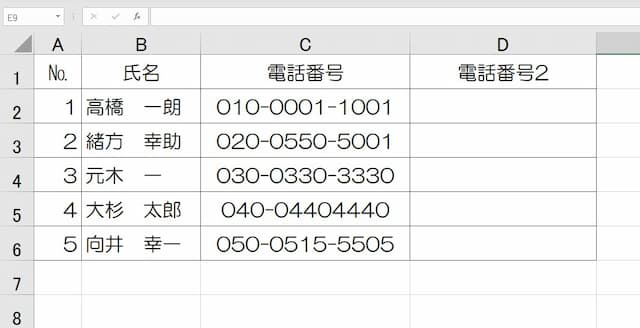
上は電話番号の一覧です。
C列には「-(ハイフン)」を挟んで番号を入力していますが、場面によってはハイフンが邪魔になる時があり、どうにかして消したいと思う場合があるでしょう。
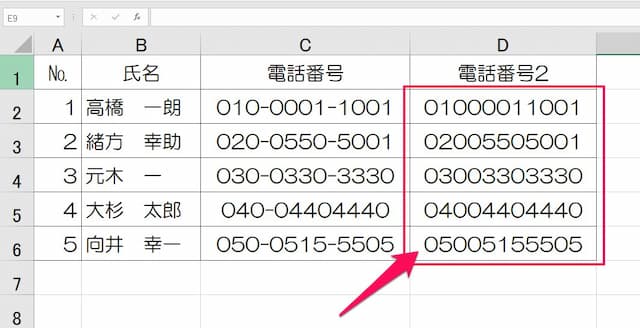
そんな時、上のように指定の文字(ここではハイフンのこと)を消すことが「文字列の中の指定の文字を削除する」ことにあたります。
2.文字列を置換するSUBSTITUTE関数を使う
まずは、エクセルの関数の一つである「SUBSTITUTE関数」を使って消す方法からです。
2-1.SUBSTITUTE関数とは
SUBSTITUTE関数は、「文字列中の指定した文字を別の文字に置き換える」ことができる関数です。
この関数を使うと「指定の文字を『空白』に置き換えることで消す」ということができます。
関数を使うメリットは「元のデータを残しておける」ことです。削除前の値もありつつ削除後の値もある、という形にできます。
2-2.数式の形
指定の文字を消したい場合、SUBSTITUTE関数の形は次のようにします。
この数式で必要なのは、「消したい文字が入った文字列」と「削除したい文字」の2つの指定です。
2-3.引数の入れ方
文字を消したい場合、引数にはそれぞれ次のことを指定します。
(1)文字列
「文字列」には、「消したい文字が入った文字列のセル番号」を指定します。
先ほどの例だと、「-」が入った電話番号のセル番号が入ります。
(2)削除文字
「削除文字」には、「消したい文字」を「"」内に入れます。
先ほどの例だと「-」を消したいので、「"-"」となります。
2-4.数式の作り方
以下、SUBSTITUTE関数を使った文字削除の手順です。
(1)以下の数式をコピーし、セルに貼り付ける
【コピーする数式】

(2)「文字列」を消し、「消したい文字が入った文字列のセル番号」を入れる

(3)「削除文字」を消し、「消したい文字」を入れる

(4)Enterキーを押す

(5)他のセルの数式をコピーすれば完了

例のセルD2の場合、数式は次のようになります。
=SUBSTITUTE(C2,"-","")
これで元データを残しつつ、ハイフンを消した値を表示させることができます。
なお、数式の入力は型をコピー&貼付けせず、手入力で入れていってもOKです。
3.置換機能を使って特定の文字を削除する
次に、関数を使わないで「置換機能」を使って特定の文字を消す方法です。
3-1.置換機能とは
置換機能とは「指定範囲内にある文字をまとめて置き換えることができる」機能で、「置換範囲」と「置換前と置換後の文字」の指定が必要です。
この機能でも「置換後の文字に『""(空白)』を指定」することで、任意の文字を消すことができます。
なお、この機能を使うメリットは「元のデータ自体を直せる」ことです。直す前の値はいらないといったときに有効です。
3-2.置換機能を使った手順
以下、置換機能を使った文字削除の手順です。
(1)置き換えたい範囲を指定する

(2)「ホーム」タブにある「検索と置換」の「置換」をクリックする

(3)「検索する文字列」に消したい文字(-)を入れ、「置換後の文字列」にはなにも入れずに「すべて置換」をクリックする

※消したい文字を「"」で囲む必要はありません
(4)完了
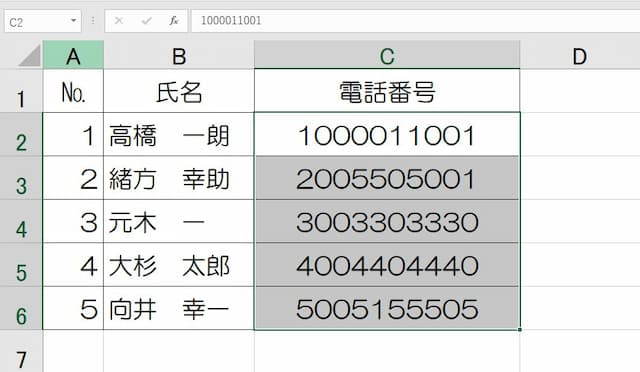
これで元のデータのハイフンが削除できました。
4.2つの置き換え方法はどう使い分けるか?
SUBSTITUTE関数と置換機能は、どのように使い分ければいいのでしょうか?
それは少し解説しましたが、「置き換える前のデータを残したいかどうか?」によって決めるといいでしょう。
まず、SUBSTITUTE関数を使うのは「置き換える前のデータを残したい時」です。
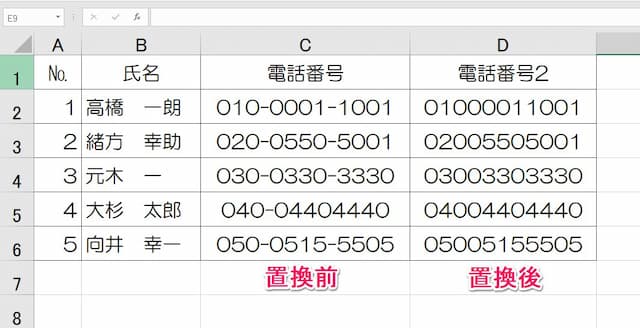
対して、置換機能を使うのは「置き換える前のデータを残す必要がない時」です。言い方を変えると「置換前のデータを上書きしてもいい時」です。

このように、「削除する前の状態を残したい時」にはSUBSTITUTE関数を、「残したくない場合」には置換機能を使うとよいです。
以上、参考になれば幸いです。
【口コミ・評判のいいExcel本の紹介】









